Windows10系统之家 - 安全纯净无插件系统之家win10专业版下载安装
时间:2020-04-16 16:40:26 来源:Windows10之家 作者:huahua
win10是一款非常好用的优秀系统,但是最近很多的小伙伴们都遇到了win10屏幕太暗的问题,win10系统屏幕太暗怎么调节?就此问题,今天小编就为大家带来了解决办法,一起来看看吧。
win10系统屏幕太暗怎么调节:
1、首先点击左下角菜单栏,找到“控制面板”或者输入控制面板进行搜索并点击打开。
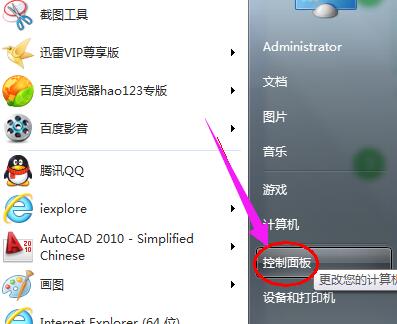
2、在打开的控制面板界面中找到“显示”,并点击进入。
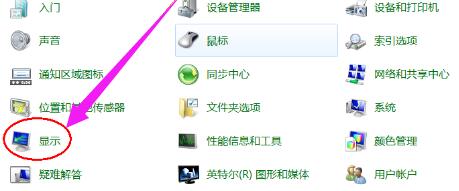
3、在打开的显示界面的左侧就可以进行对屏幕亮度的调节,用户们可以根据需要来进行调节。
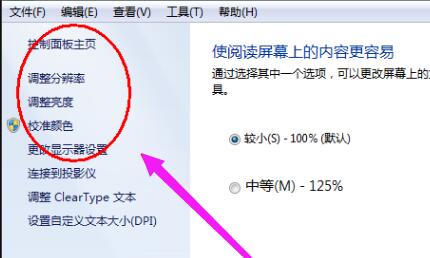
相关文章
热门教程
热门系统下载
热门资讯





























